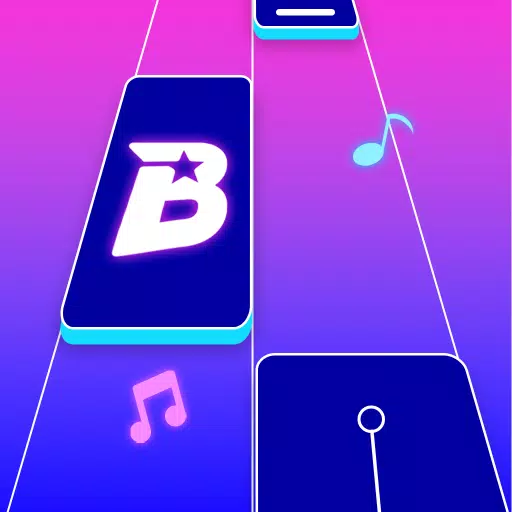Sony DualSense является основным контроллером для PS5, предлагая революционные функции, превосходный комфорт при обхвате и эргономичный дизайн, который улучшает ваш игровой опыт на PlayStation 5. Хотя подключение его к высокопроизводительным игровым ПК может показаться сложным — напоминая о проблемах совместимости с DualShock 4 — на самом деле DualSense обеспечивает значительно улучшенную поддержку ПК, занимая место среди лучших контроллеров для ПК. Узнайте, насколько простым может быть процесс подключения.

Необходимые предметы для сопряжения контроллера PS5 с ПК:
- Качественный USB-C кабель для передачи данных
- Адаптер Bluetooth (если ваш ПК не имеет встроенного Bluetooth)
Процесс подключения действительно требует некоторой подготовки, так как Sony не включает USB-кабель в комплект с отдельно продаваемыми контроллерами DualSense, и многие ПК не обладают функцией Bluetooth. Для проводного подключения вам понадобится либо:
- Кабель USB-C — USB-C (для ПК с портами USB-C)
- Кабель USB-C — USB-A (для традиционных USB-портов)
Важное замечание: Некоторые бюджетные кабели обеспечивают только питание — убедитесь, что ваш поддерживает передачу данных.
Для беспроводной настройки без встроенного Bluetooth доступно множество доступных адаптеров:
- Внутренние PCIe карты Bluetooth
- Компактные USB Bluetooth адаптеры

Наша главная рекомендация
Bluetooth передатчик Creative BT-W5
Посмотреть на Amazon
Руководство по подключению через USB:

- Подключите USB-кабель к свободному порту ПК
- Вставьте конец USB-C в ваш контроллер DualSense
- Дождитесь, пока Windows автоматически обнаружит контроллер
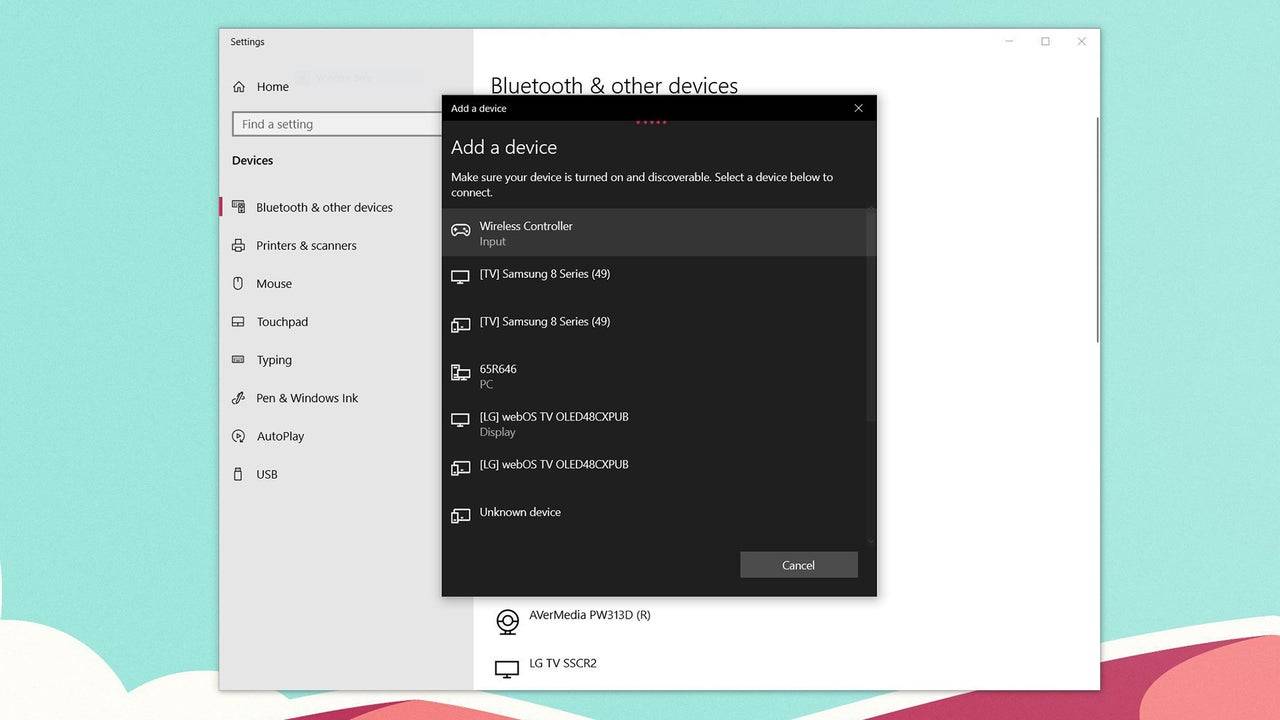
Руководство по беспроводному сопряжению через Bluetooth:
- Откройте настройки Bluetooth (клавиша Windows + "Bluetooth", затем выберите Bluetooth и другие устройства)
- Выберите Добавление Bluetooth или другого устройства
- Выберите опцию Bluetooth
- При выключенном DualSense одновременно нажмите и удерживайте кнопки PS и Create, пока световая панель не начнет мигать
- Выберите DualSense из списка доступных устройств
 Дом
Дом  Навигация
Навигация






 Последние статьи
Последние статьи










 Последние игры
Последние игры